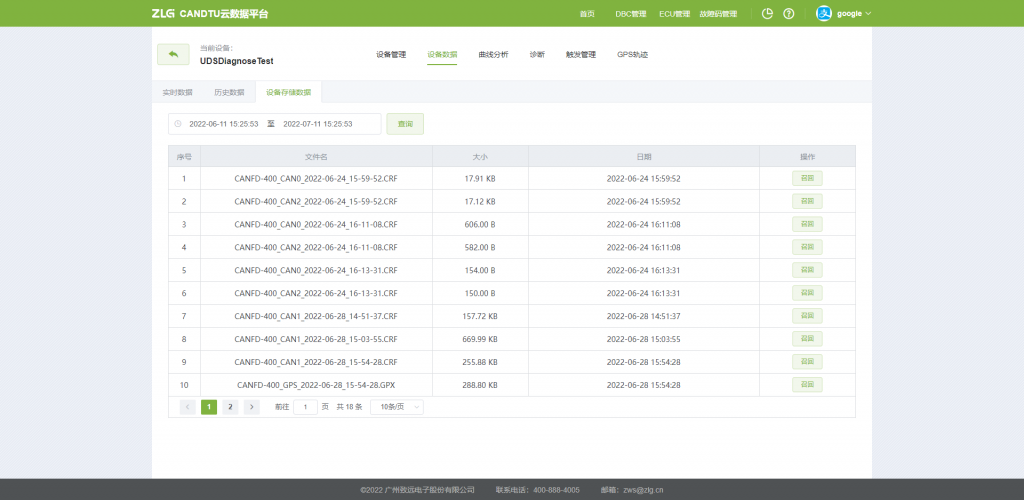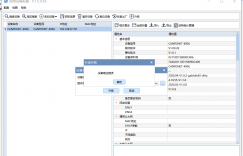CANDTU云数据平台是ZLG集团推出,采用了CANDTU-200 CANDTU-400系列,将CAN数据记录,并通过4G将数据上传到云平台,以便在云端分析CAN报文信息。CANDTU设备支持超大帧数据实时传输,解析不丢帧,保证测试数据完整。云平台支持管理设备、配置相关的记录模式,还可以将记录的数据转换成不同的格式,方便分析。
CANDTU云数据平台支持远程获取数据、DBC解析、曲线分析、UDS诊断、规则触发、ECU固件升级等功能。可以实时查看设备数据、下载历史数据。此外,还支持远程状态监控、远程配置以及GPS轨迹记录,为客户提供更加便捷与完善的云服务。

CANDTU-200 类型操作方法
1、设备需要先插入4G的SIM卡。
2、从致远电子官网上获取“CANDTU配置工具”客户端,安装配置工具。
3、配置工具安装完成后,将设备与PC通过USB连接后,选择对应设备型号CANDTU-200UWGR。
4、如下图所示,点击【云服务配置】,勾选【使能云服务】【配置云服务器地址和端口】,勾选 CAN 通道【数据上传使能】按钮,点击下载配置,完成设备配置更新,设备将连接到云平台

5、使能云服务后,点击【设备信息】,查看【云连接状态】,设备首次连接需等待【云连接状态】,设备在云端创建之后,【云连接状态】才可以连接成功,否则显示未连接,设备信息界面如下图所示。
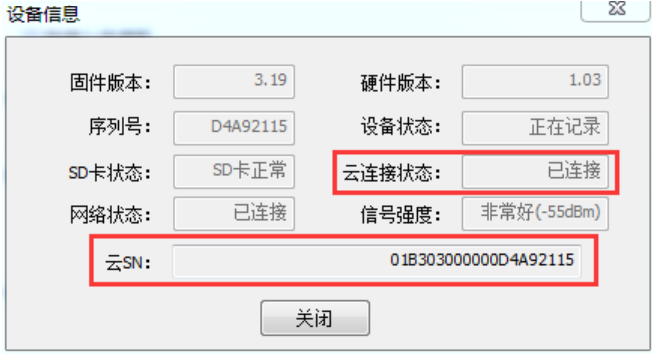
6、复制【设备信息】中【云 SN】(即云设备ID,在后续云平台 WEB界面中添加设备时使用)。
CANDTU-400和can-common 类型操作方法
1、设备通过网线接入跟“CANDTU配置工具”客户端所在的PC在同一局域网的交换机。
2、从致远电子官网上获取“CANDTU配置工具”客户端,安装配置工具。
3、配置工具安装完成后,将设备与PC通过USB连接后,选择对应设备型号CANDTU-网络设备,进行搜索,界面如下:
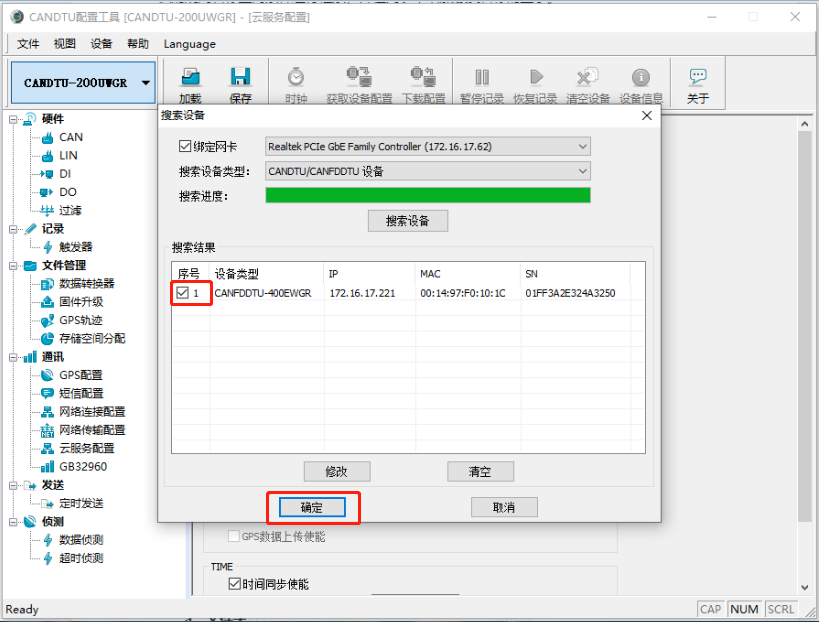
4、勾选需要配置的设备,点击确定按钮进行配置。
5、如下图所示,点击【云服务配置】,勾选【使能云服务】【配置云服务器地址和端口】,勾选 CAN 通道【数据上传使能】按钮,点击下载配置,完成设备配置更新,设备将连接到云平台。
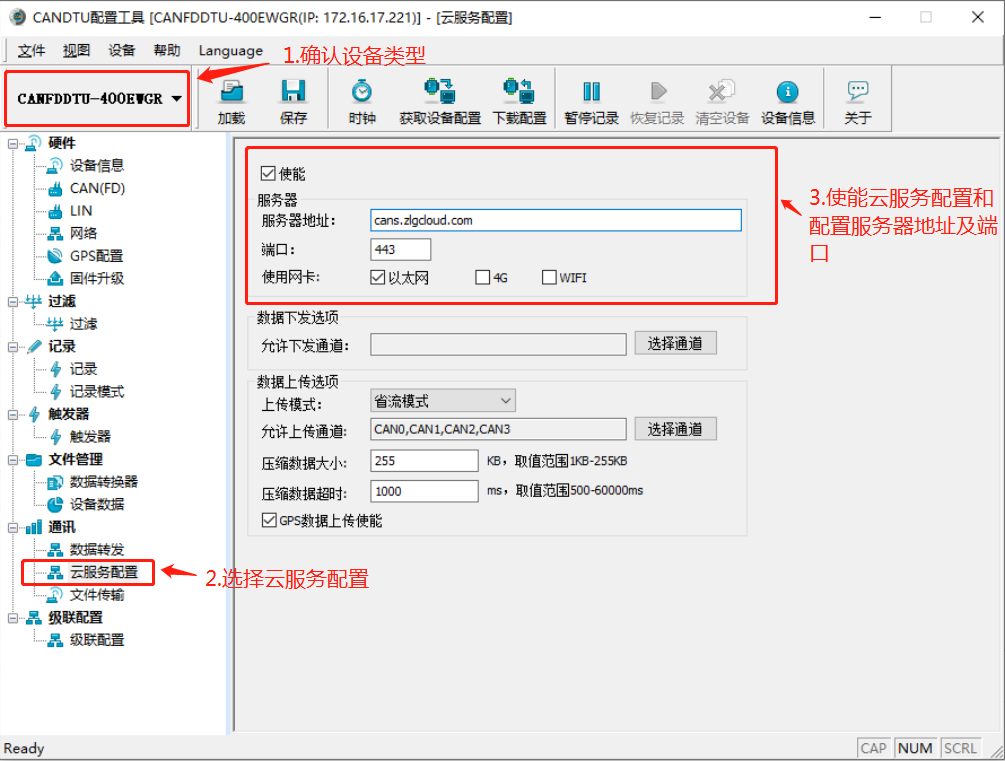
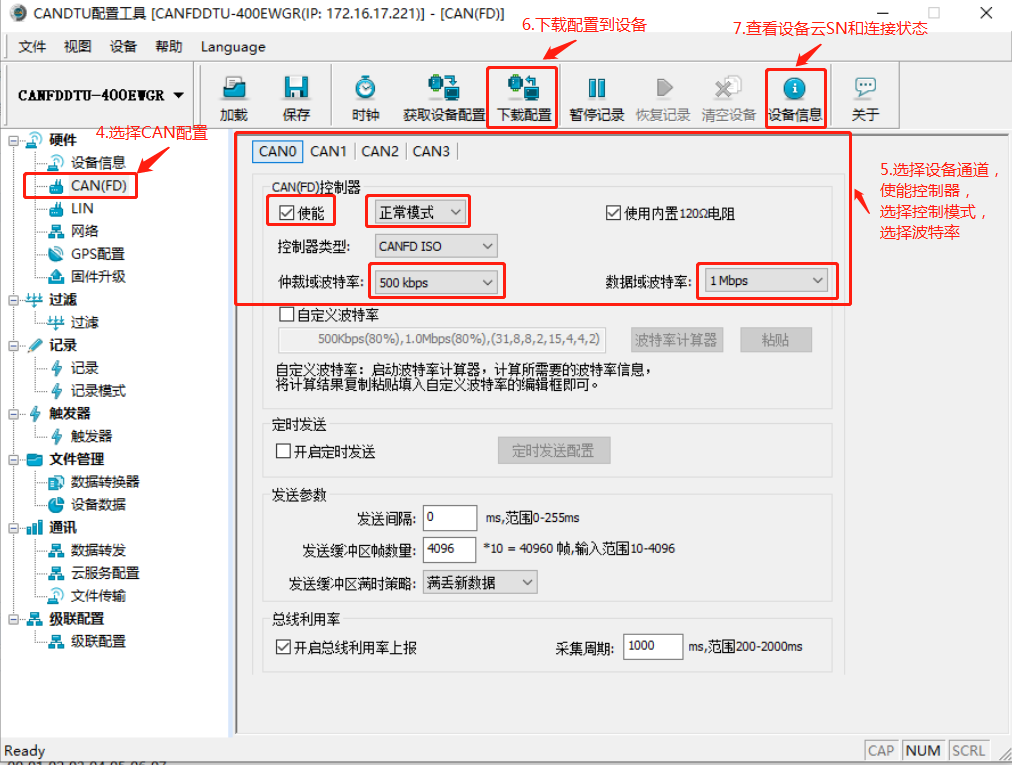
6、使能云服务后,点击【设备信息】,查看【云连接状态】,设备首次连接需等待【云连接状态】,设备在云端创建之后,【云连接状态】才可以连接成功,否则显示未连接,设备信息界面如下图所示。
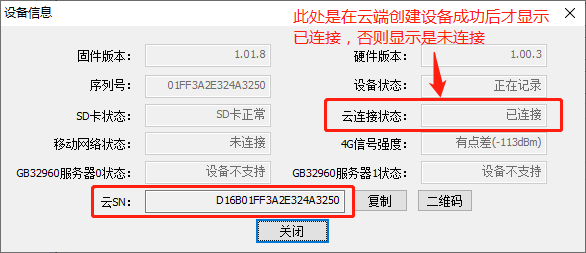
添加设备
登录CAN云平台:cans.zlgcloud.com
以candtu-200UWGR设备为例,添加步骤如下:
- 点击系统【添加设备】按钮,弹出添加设备弹框
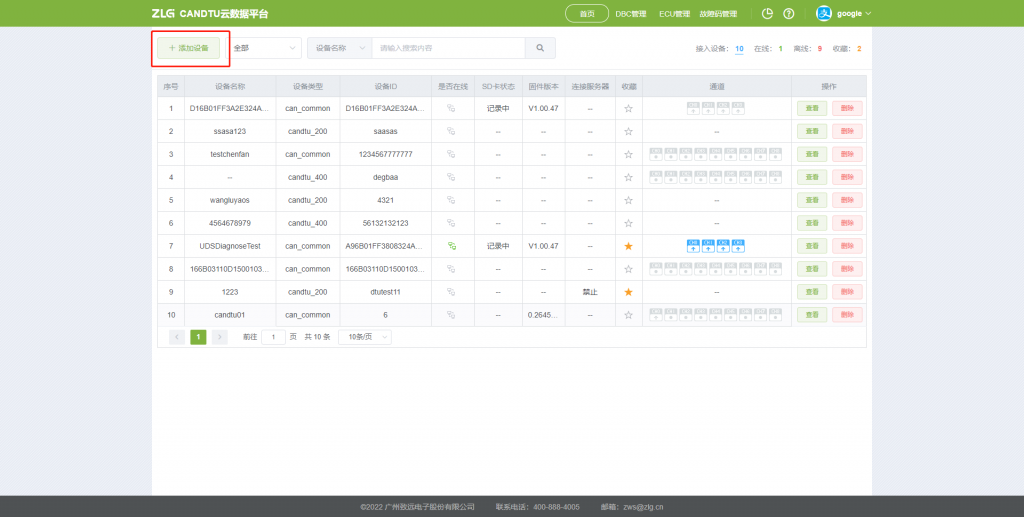
2. 选择设备类型candtu-200,输入设备名称,输入设备ID(即配置工具里的云SN)。
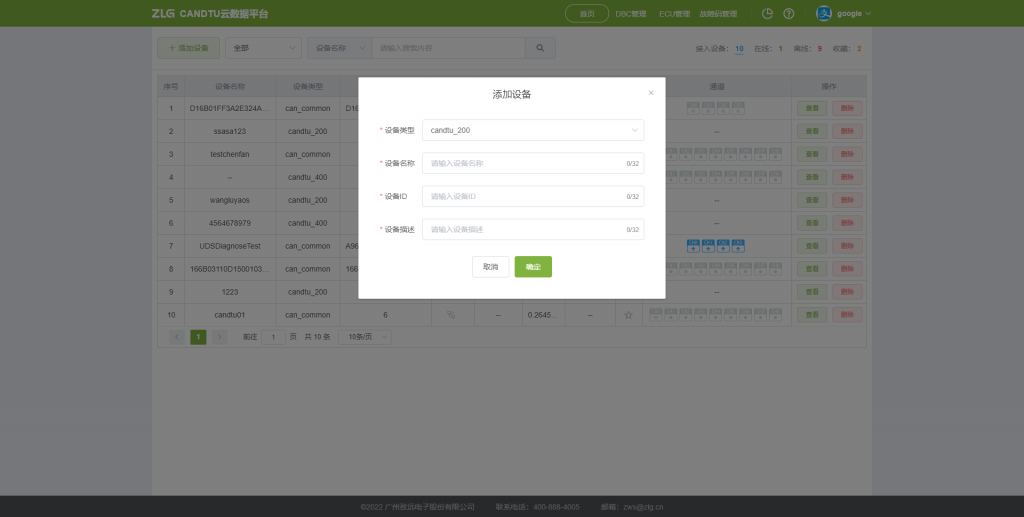
3.点击【保存】,即添加成功。
查看数据
成功添加设备后,可在云端远程查看can数据。
1.点击设备列表里的【查看】按钮,进入设备详情页面。
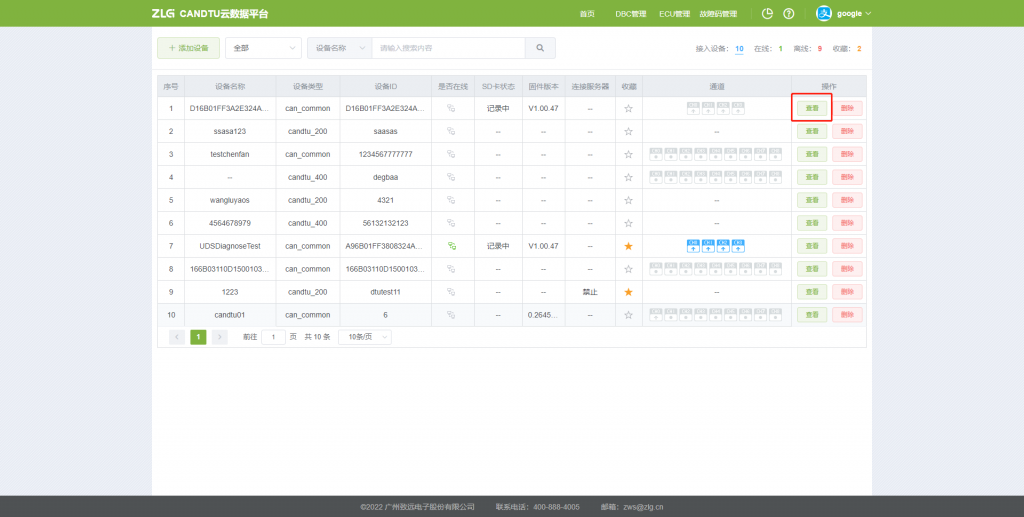
2.点击【设备数据】-【实时数据】,可查看设备的实时数据。
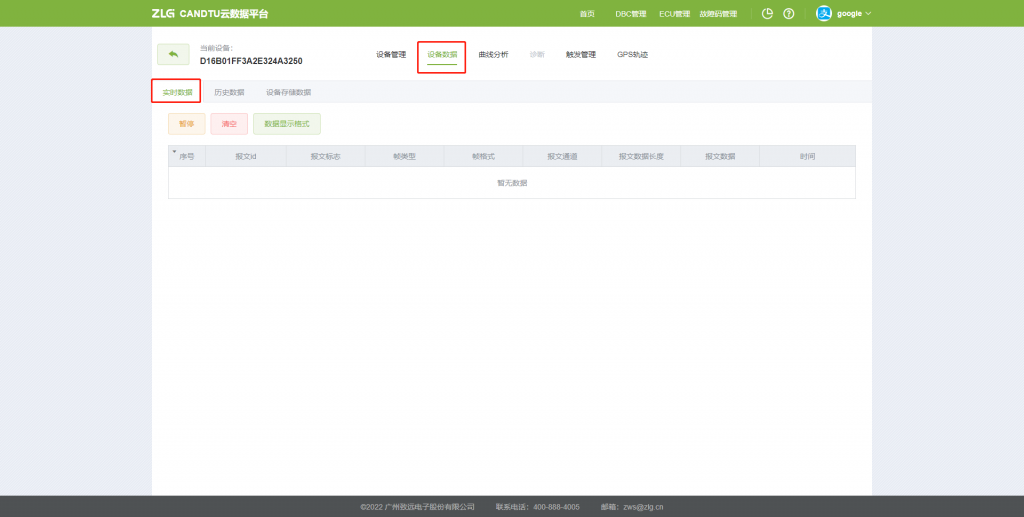
3.点击【设备数据】-【历史数据】,可查看设备的历史数据。输入时间段,搜索某个时间段的数据。点击【下载】按钮,也可将搜索出来的数据下载到本地
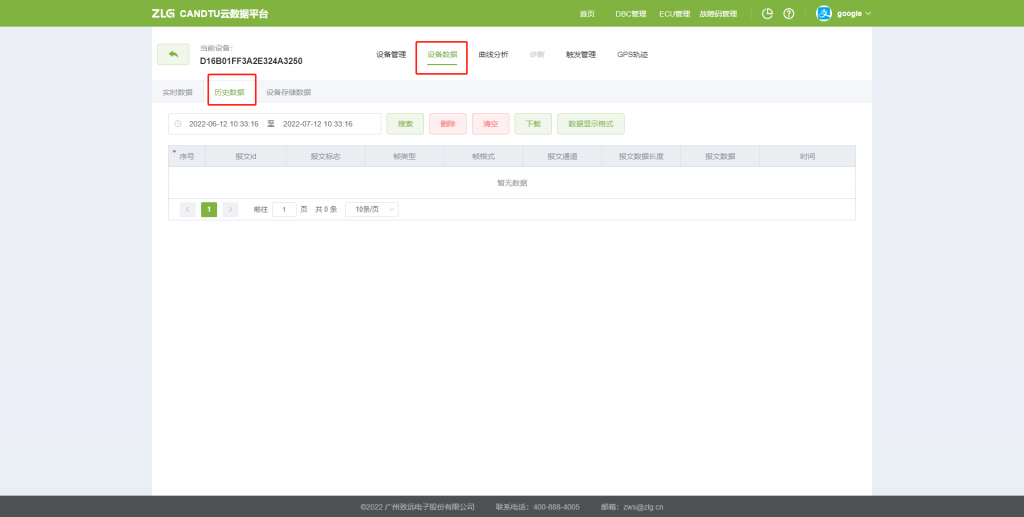
4.点击【设备数据】-【设备存储数据】,可将设备里存储的数据文件召回。